Kaip atidaryti vietinės grupės politikos „Windows 10“, 8.1 ir „Windows 7“
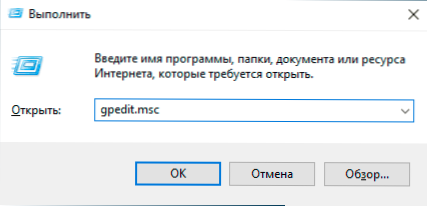
- 1879
- 596
- Gerard Ernser PhD
Daugybė instrukcijų, kaip nustatyti ir išspręsti problemas, susijusias su „Windows 10“, 8.1 arba „Windows 7“, be kitų punktų, „atidarykite grupės politikos redaktorių“, tačiau ne visi pradedančiųjų vartotojai žino, kaip tai padaryti. Šioje instrukcijoje išsamiai apie tai, kaip keliais būdais atidaryti vietos grupės politikos redaktorių.
Aš atkreipsiu dėmesį į tai, kad ši sistemos programa yra tik „Windows 10“, 8, 8, 8 versijose.1 ir „Windows 7“ (pastarajam - taip pat redakciniame biure „Maksimalus“. Namuose gausite pranešimą, kad negalite paleisti įrankio, nors tai galima išsamiai apeiti: nerandate „Gpedit“.MSC „Windows“.
Būdai, kaip atidaryti grupės politikos redaktorių („Gpedit“.MSC)
Žemiau - visi pagrindiniai būdai, kaip pradėti vietinės grupės politikos redaktorių. Yra ir kitų, tačiau jie yra kilę iš vėliau aprašytų.
Dialogo langas „Atlikti“
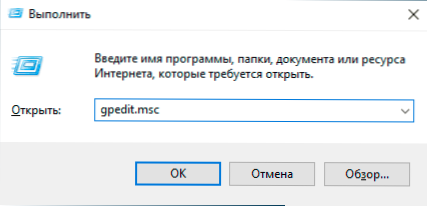
Pirmasis būdas rašyti apie dažniau nei kiti, tinkami visoms dabartinėms „Windows“ versijoms, yra paspausti „Win+R“ („Win“ - klavišas su OS emblema), o atidarytame lange „Enter“ Enter „Enter“ Enter “ Gpedit.MSC
Po to spustelėkite Enter arba OK - vietinės grupės politikos redaktoriaus sąsaja nedelsdami atidarys, jei ji bus prieinama jūsų redakcijoje.
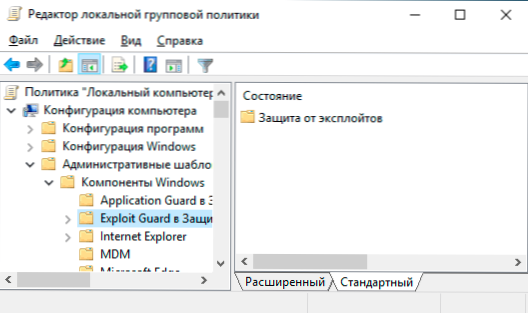
Gpedit failas.MSC
Galite paleisti vietinės grupės politikos redaktorių, taip pat sukurti jo nuorodą toje vietoje, kur jums reikia, naudodamiesi paleidimo failu: Tai yra C: \ Windows \ System32 aplanke ir turi pavadinimą „GpediTIT“.MSC
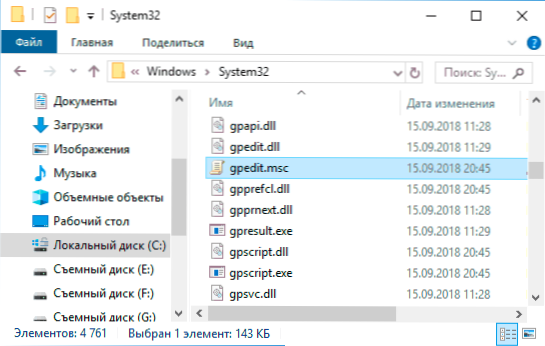
Ieškokite „Windows 10“, 8.1 ir „Windows 7“
Viena iš „Windows OS“ funkcijų, į kurią vartotojai neperventamai nekreipia dėmesio - paieška sistemoje, kuri yra „Windows 7“ meniu Pradėti, „Windows 10“ - užduočių juostoje ir 8.1 - atskirame paieškos skydelyje (galite paskambinti „Win+I Keys“). Jei nežinote, kaip ką nors pradėti, naudokite paiešką: Paprastai tai yra greičiausias būdas.
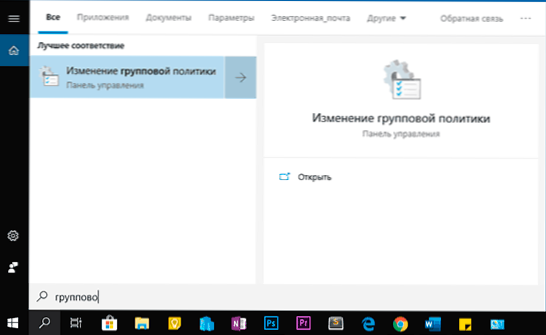
Tačiau dėl tam tikrų priežasčių norimas rezultatas yra tik tuo atveju, jei įvesite „grupės politiką“ be žodžio „redaktorius“. Remiantis ta pačia užklausa, norimą rezultatą galite rasti ieškant „Windows 10“ parametrų.
Kontrolės skydelis
Vietos grupės politikos redaktoriaus paleidimas gali būti įmanomas ne tik iš valdymo skydelio, bet ir su tam tikrais keistumais: jis turėtų būti skyriuje „Administravimas“, tačiau, jei jį atidarysite, tokio taško nebus (bet kokiu atveju „Windows 10“).
Jei valdymo skydelyje paieškoje pradėsite įvesti „grupės politiką“ (dešinėje esančiame lange), redaktorius bus rastas skyriuje „Administravimas“ skyriuje „Administravimas“.
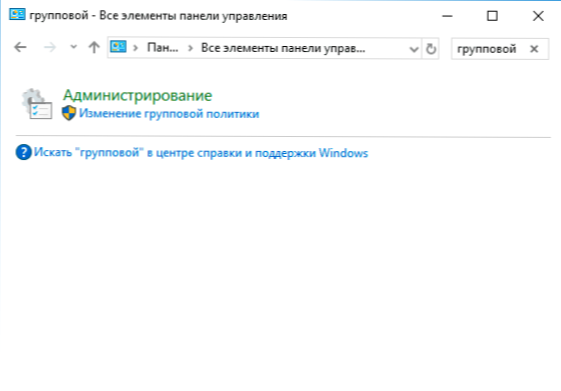
Visi kiti metodai iš esmės yra jau aprašytos parinktys: pavyzdžiui, „Gpedit“.Galite paleisti MSC iš komandinės eilutės arba „PowerShell“, etiketę į „Gpedit“ failą.MSC galima pritvirtinti užduočių juostoje arba meniu Pradėti. Vienaip ar kitaip, manau, kad jums pakaks aprašytų metodų jūsų tikslams. Tai taip pat gali būti naudinga: Vietinės „Windows“ politikos redaktorius pradedantiesiems.
- « Kaip įgalinti tamsią „Windows 10“ laidininko temą
- Kaip įjungti „Windows 10“ registro išsaugojimo rezervato kopiją „Regback“ aplanke »

